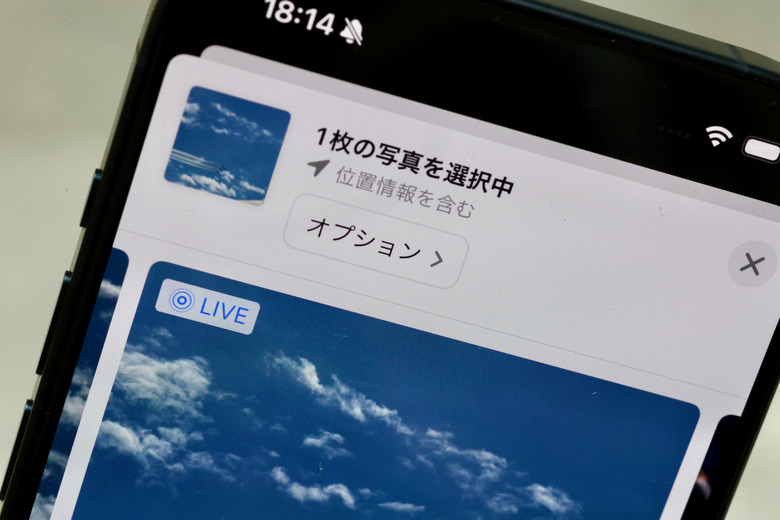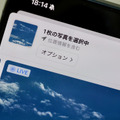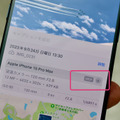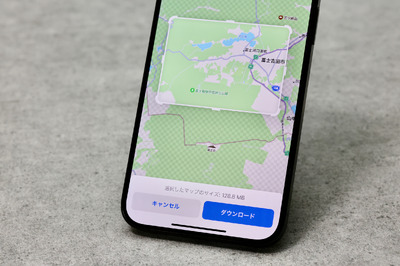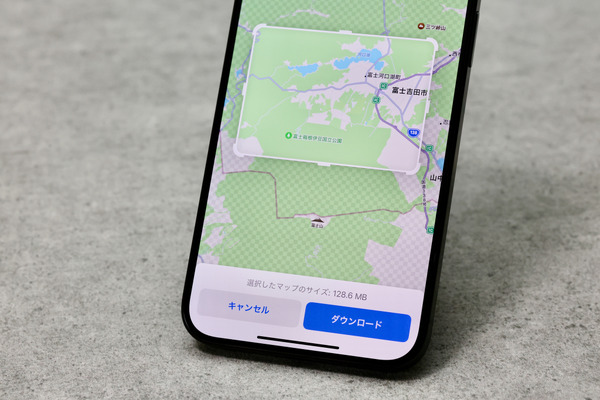iPhone最新OS「iOS 17」は細かいアップデートを刻んで現在17.0.3(本体が熱くなる問題を修正)。そのiOS 17を使いこなすための短期集中連載の6回です。今回は、新モデル先行レビューも執筆した村上タクタさんによる、カメラ画像の自動変換機能。
「iPhoneを使いこなすiOS 17徹底活用術」これまでの記事一覧
新しい圧縮方式HEIFに、まだ対応していない人が多い
WindowsやAndroidを使う人が多い環境にいると、「iPhone(やMac)の人のファイルが、開けない」とか、「バケる」とか言われることが多い。
「そっちが開けないだけだろうが! この無能!」と内心では叫んでるのだが、筆者は社会性に富んだ京都人なので「アップル製品好きの変わり者でごめんね。変換して渡すね」と笑顔で答えてる。
ここのところ長らく、世間ではJPEGというファイル形式が一般的だった。
ちょっと、細かい話をすると、画像のファイル形式には、画像のすべての点々の色データをそのまま持っている非圧縮形式と、それを一定のロジック(たとえば、この範囲は同じ色……というような)で圧縮した形式がある。
圧縮した形式だと、ファイルサイズが小さくて済むが、保存しなおしたりするたびに、画像が劣化していくという欠点がある。また、圧縮形式にはさまざまな方式があり、JPEGは容量が小さくて済む割に、画像劣化が少ないので、これまで広く使われてきた。
しかし、テクノロジーは進化するし、デバイスの演算能力は向上している。JPEGよりはるかにデータ量を圧縮できるのに、画質を劣化させないフォーマットが登場した。それがHEIFだ。
共有時に変換する選択肢が加わった
iPhoneでは、iOS 11からHEIFを使っている。このファイル形式の画像を変換させずに古いWindowsやAndroidの人に渡すと「開かない」とか「壊れてる」とか「これだからMac好きは……」とか言われることになる。
従来は、ここでいったん変換して保存しなおす必要があったのだが、iOS 17では、共有時に形式を変えることができるようになった。
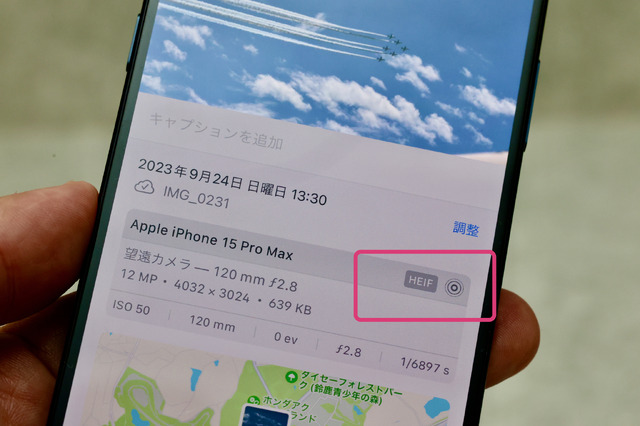
こちらがHEIFの画像。
これを共有する時に、画像名称の下の『オプション』を選択する。
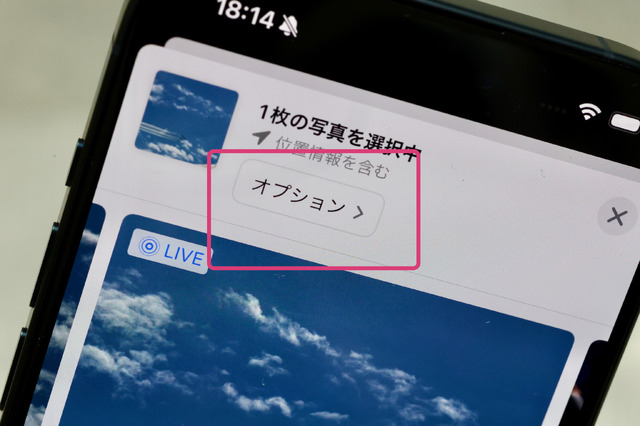
すると、ウィンドウが開いて『自動』『現在のフォーマット』『互換性優先』を選ぶことができるようになる。このうち『互換性優先』を選ぶと、ファイルはJPEG形式で書き出されて、相手に渡ることになる。
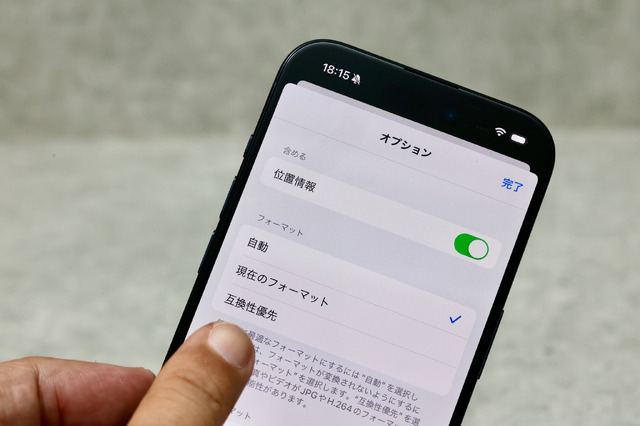
こちら側では、画像ファイルサイズが少なく、ストレージを圧迫しないHEIFを使いつつ、相手に渡す時には、互換性の高い、誰でも開けるJPEGを使うことができるのだ。
iOS 17になって,便利になったポイントのひとつである。
iPhone 2023特集